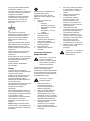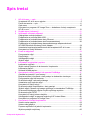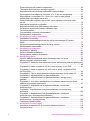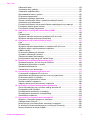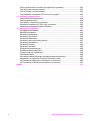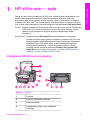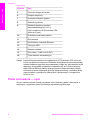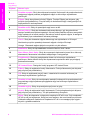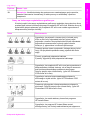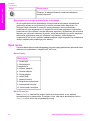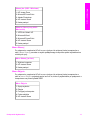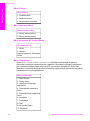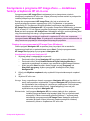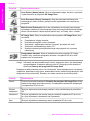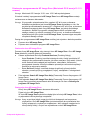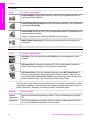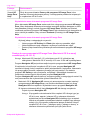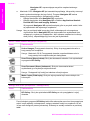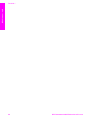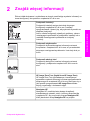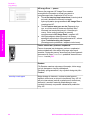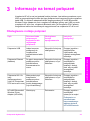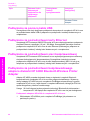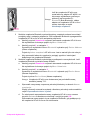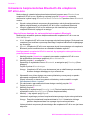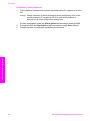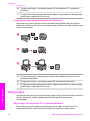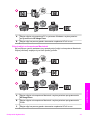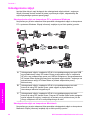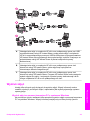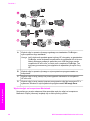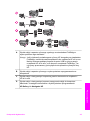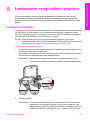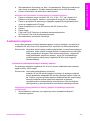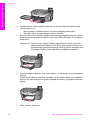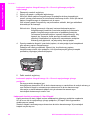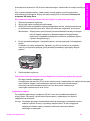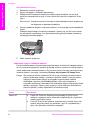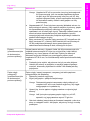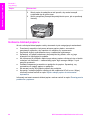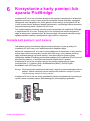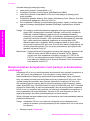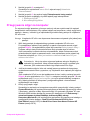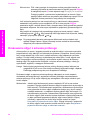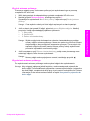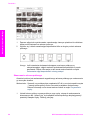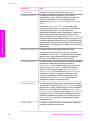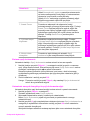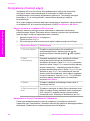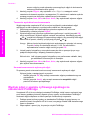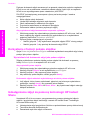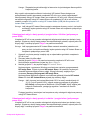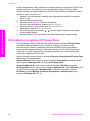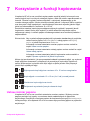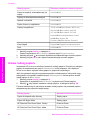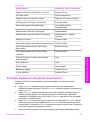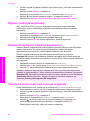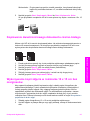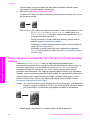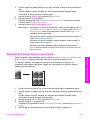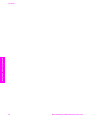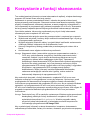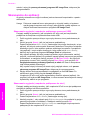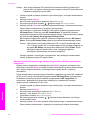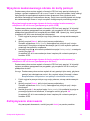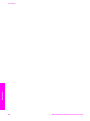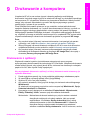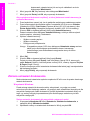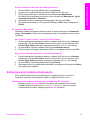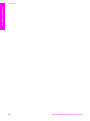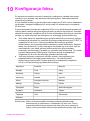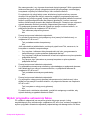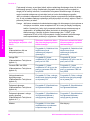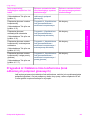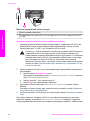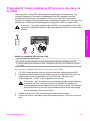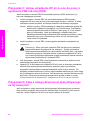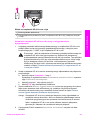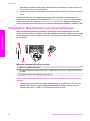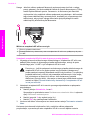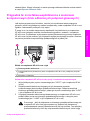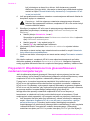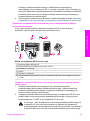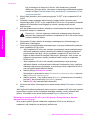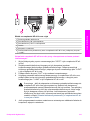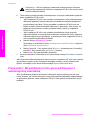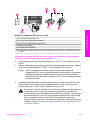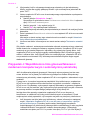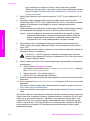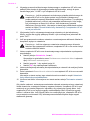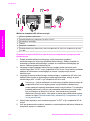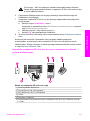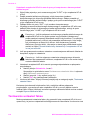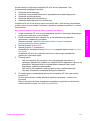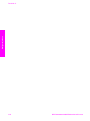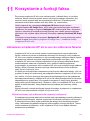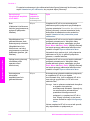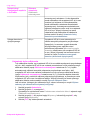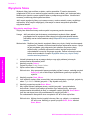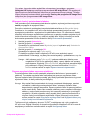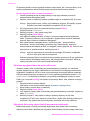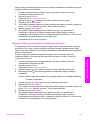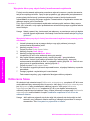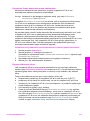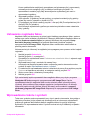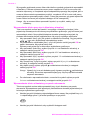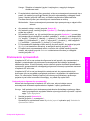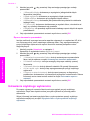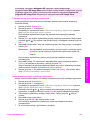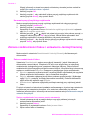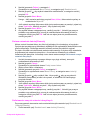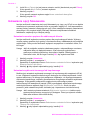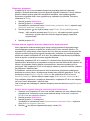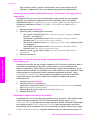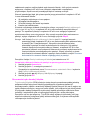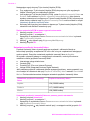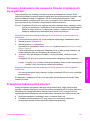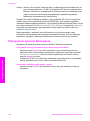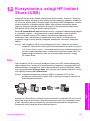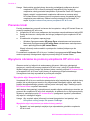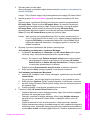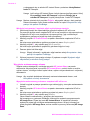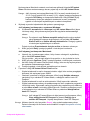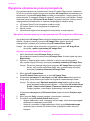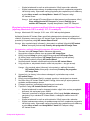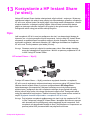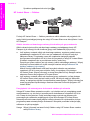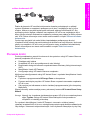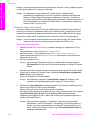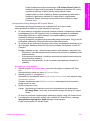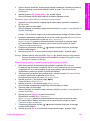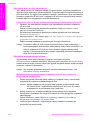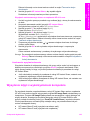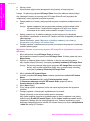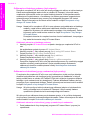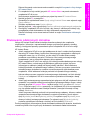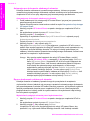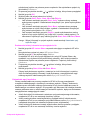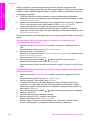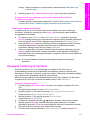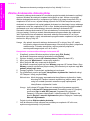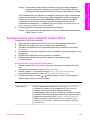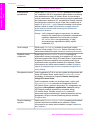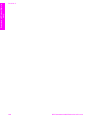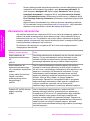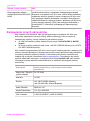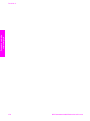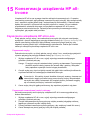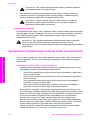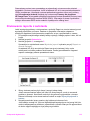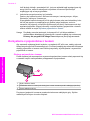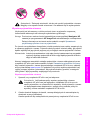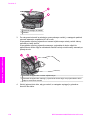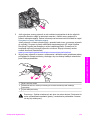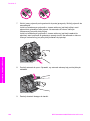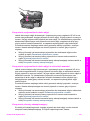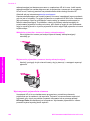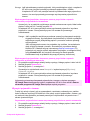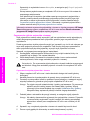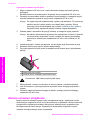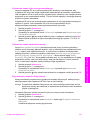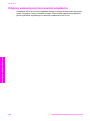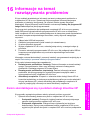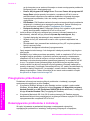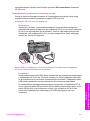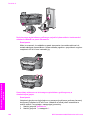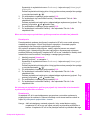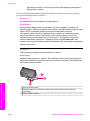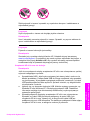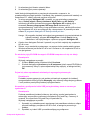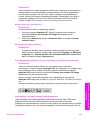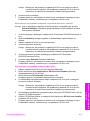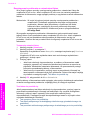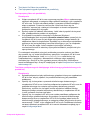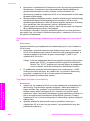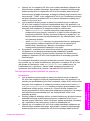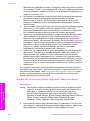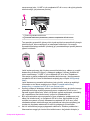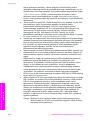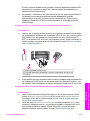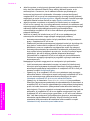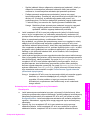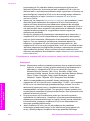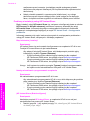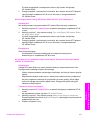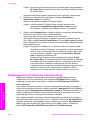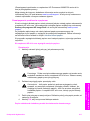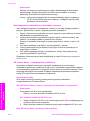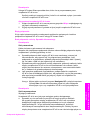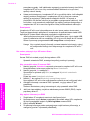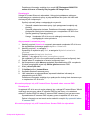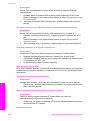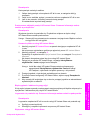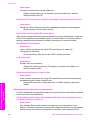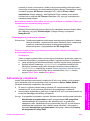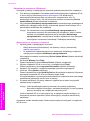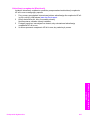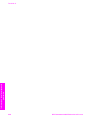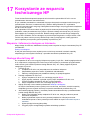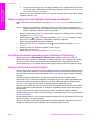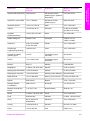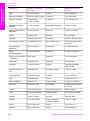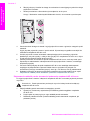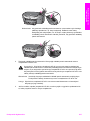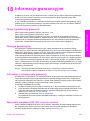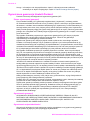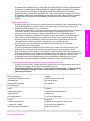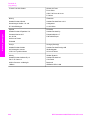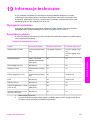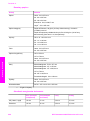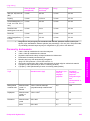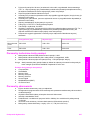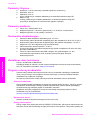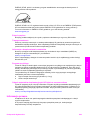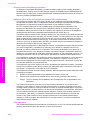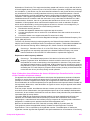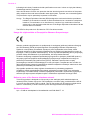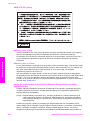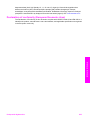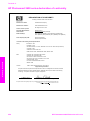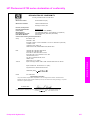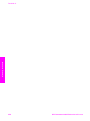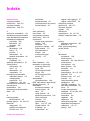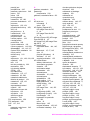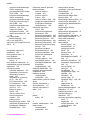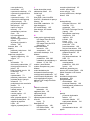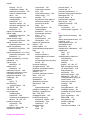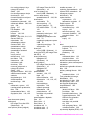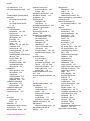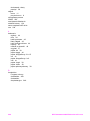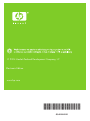HP Photosmart 2600/2700 series all-in-one

HP Photosmart 2600/2700 series all-in-one
Podręcznik użytkownika

© Copyright 2004 Hewlett-Packard
Development Company, L.P.
Informacje zawarte w tym dokumencie
mogą ulec zmianie bez uprzedzenia.
Z wyjątkiem przypadków
przewidzianych prawem autorskim,
reprodukowanie, adaptacja bądź
tłumaczenie tego materiału bez
uprzedniej pisemnej zgody jest
zabronione.
Logo Adobe oraz Acrobat są
zastrzeżonymi znakami towarowymi
lub znakami towarowymi Adobe
Systems Incorporated w Stanach
Zjednoczonych oraz/lub innych
krajach.
Windows®, Windows NT®, Windows
ME®, Windows XP® oraz Windows
2000® są zastrzeżonymi w USA
znakami towarowymi firmy Microsoft
Corporation.
Intel® i Pentium® są zastrzeżonymi
znakami towarowymi firmy Intel
Corporation.
Energy Star® oraz logo Energy Star®
są zarejestrowanymi w USA znakami
Amerykańskiej Agencji Ochrony
Środowiska EPA.
Numer publikacji: Q3450-90221
Sceond edition
Uwaga
Jedyne gwarancje obejmujące
produkty i usługi HP zostały dokładnie
opisane w dokumentach
gwarancyjnych dołączonych do tych
produktów i usług. Żadnej części
niniejszej publikacji nie należy
traktować jako dodatkowej gwarancji.
Firma HP nie ponosi
odpowiedzialności za błędy techniczne
lub redakcyjne oraz pominięcia
występujące w niniejszym
podręczniku.
Firma Hewlett-Packard Company nie
ponosi odpowiedzialności za szkody
przypadkowe lub następcze związane
z, lub powstałe w wyniku
rozprowadzania, rozpowszechniania
lub korzystania z niniejszego
dokumentu oraz opisanego w nim
produktu.
Uwaga: Uwaga: informacje prawne
można znaleźć w części poświęconej
informacjom technicznym niniejszego
podręcznika.
W wielu krajach niedozwolone jest
kopiowanie dokumentów
wymienionych poniżej. W razie
wątpliwości należy zasięgnąć opinii
prawnika.
● Pisma oraz dokumenty
urzędowe:
– Paszporty
– Dokumenty imigracyjne
–Zaświadczenia o służbie
wojskowej
– Identyfikatory, karty lub
insygnia
● Walory państwowe:
Znaczki pocztowe
Karty żywnościowe
● Czeki lub weksle wystawione
przez agencje rządowe
● Banknoty, czeki podróżne lub
przekazy pieniężne
● Kwity depozytowe
● Dzieła chronione prawem
autorskim
Informacje dotyczące
bezpieczeństwa
Ostrzeżenie Aby uniknąć
pożaru lub porażenia
prądem, nie należy narażać
tego produktu na kontakt z
deszczem lub wilgocią.
Podczas korzystania z produktu
zawsze należy przestrzegać
podstawowych zasad bezpieczeństwa
w celu zmniejszenia ryzyka doznania
obrażeń na skutek działania ognia lub
porażenia elektrycznego.
Ostrzeżenie Ryzyko
porażenia prądem
1 Należy przeczytać ze
zrozumieniem wszystkie
instrukcje znajdujące się na
plakacie instalacyjnym.
2 Należy podłączać urządzenie
wyłącznie do uziemionego
gniazda elektrycznego. Jeśli
użytkownik nie wie, czy gniazdo
jest uziemione, powinien zapytać
wykwalifikowanego elektryka.
3 Należy przestrzegać wszystkich
ostrzeżeń i zaleceń
umieszczonych na produkcie.
4 Przed czyszczeniem należy
odłączyć urządzenie od gniazda
sieciowego.
5 Nie należy umieszczać produktu
w pobliżu wody ani dotykać go
mokrymi rękoma, w mokrej
odzieży.
6 Należy umieścić produkt na
stabilnej powierzchni.
7 Produkt należy ustawić w
bezpiecznym miejscu, aby
przewód zasilania nie był
narażony na uszkodzenie lub
nadepnięcie, oraz aby nikt się o
niego nie potknął.
8Jeśli produkt nie działa
prawidłowo, należy zapoznać się
pomocą ekranową dotyczącą
rozwiązywania problemów.
9 Wewnątrz urządzenia nie ma
żadnych części, które mogą być
naprawiane przez użytkownika.
Wykonywanie czynności
serwisowych należy zlecać
wykwalifikowanemu personelowi.
10 Należy korzystać z urządzenia w
pomieszczeniu z dobrą
wentylacją.
Ostrzeżenie Ten sprzęt nie
będzie działał w przypadku
awarii zasilania.

Spis treści
1 HP all-in-one — opis ............................................................................................5
Urządzenie HP all-in-one w pigułce .......................................................................5
Panel sterowania — opis .......................................................................................6
Opis menu ...........................................................................................................10
Korzystanie z programu HP Image Zone — dodatkowe funkcje urządzenia
HP all-in-one ........................................................................................................13
2 Znajdź więcej informacji ...................................................................................21
3 Informacje na temat połączeń ..........................................................................23
Obsługiwane rodzaje połączeń ............................................................................23
Podłączanie za pomocą kabla USB .....................................................................24
Podłączanie za pośrednictwem karty Ethernet ....................................................24
Podłączanie za pośrednictwem sieci bezprzewodowej ........................................24
Podłączanie za pośrednictwem bezprzewodowego adaptera drukarki
HP bt300 Bluetooth Wireless Printer Adapter ......................................................24
Ustawianie bezpieczeństwa Bluetooth dla urządzenia HP all-in-one ...................26
Korzystanie z funkcji Webscan ............................................................................27
4 Praca ze zdjęciami .............................................................................................29
Przegrywanie zdjęć .............................................................................................29
Edycja zdjęć ........................................................................................................30
Udostępnianie zdjęć ............................................................................................32
Wydruk zdjęć .......................................................................................................33
5 Ładowanie oryginałów i papieru ......................................................................37
Ładowanie oryginału ............................................................................................37
Wybór rodzaju papieru do drukowania i kopiowania ............................................38
Ładowanie papieru ..............................................................................................39
Unikanie blokad papieru ......................................................................................46
6 Korzystanie z karty pamięci lub aparatu PictBridge .......................................47
Gniazda kart pamięci i port kamery .....................................................................47
Bezpieczeństwo korzystania z kart pamięci w środowisku sieciowym .................48
Przegrywanie zdjęć na komputer .........................................................................49
Drukowanie zdjęć z arkusza próbnego ................................................................50
Ustawianie opcji wydruku zdjęć ...........................................................................53
Korzystanie z funkcji edycji ..................................................................................56
Drukowanie zdjęć bezpośrednio z karty pamięci .................................................57
Wydruk zdjęć z aparatu cyfrowego zgodnego ze standardem PictBridge ...........58
Drukowanie bieżącego zdjęcia w trybie szybkiego wydruku ................................59
Drukowanie pliku DPOF ......................................................................................59
Korzystanie z funkcji pokazu slajdów ................................................................... 60
Udostępnianie zdjęć za pomocą technologii HP Instant Share ............................60
Korzystanie z programu HP Image Zone .............................................................62
7 Korzystanie z funkcji kopiowania ....................................................................63
Ustaw rozmiar papieru .........................................................................................63
Ustaw rodzaj papieru ...........................................................................................64
Poprawa szybkości lub jakości kopiowania .........................................................65
Wybierz podajnik wejściowy ................................................................................66
Podręcznik użytkownika 1

Zmiana domyślnych ustawień kopiowania ...........................................................66
Tworzenie wielu kopii tego samego oryginału .....................................................66
Kopiowanie dwustronicowego dokumentu czarno-białego ..................................67
Wykonywanie kopii zdjęcia w rozmiarze 10 x 15 cm bez marginesów ................67
Kopia zdjęcia o rozmiarach 10 x 15 cm (4 x 6 cali) na całej stronie .....................68
Wielokrotne kopie zdjęcia na stronie ...................................................................69
Zmiana wielkości oryginału, aby mieścił się na papierze o formacie Letter
lub A4 ..................................................................................................................70
Kopiowanie wyblakłych oryginałów ......................................................................70
Kopiowanie wielokrotnie faksowanego dokumentu .............................................71
Zwiększanie wyrazistości jasnych obszarów kopii ...............................................72
Tworzenie plakatu ...............................................................................................72
Przygotowanie kolorowej naprasowanki ..............................................................73
Zatrzymywanie kopiowania ..................................................................................73
8 Korzystanie z funkcji skanowania ....................................................................75
Skanowanie do aplikacji ......................................................................................76
Wysyłanie zeskanowanego obrazu do miejsca docelowego HP Instant
Share ...................................................................................................................77
Wysyłanie zeskanowanego obrazu do karty pamięci ...........................................79
Zatrzymywanie skanowania .................................................................................79
9 Drukowanie z komputera ..................................................................................81
Drukowanie z aplikacji .........................................................................................81
Zmiana ustawień drukowania ..............................................................................82
Zatrzymywanie zadania drukowania ....................................................................83
10 Konfiguracja faksu ............................................................................................85
Wybierz właściwe ustawienie faksu dla danego domu lub biura ..........................86
Wybór przypadku ustawienia faksu .....................................................................87
Przypadek A: Oddzielna linia telefoniczna (brak odbieranych połączeń głosowych)
.............................................................................................................................89
Przypadek B: Ustaw urządzenie HP all-in-one do pracy na linii DSL ...................91
Przypadek C: Ustaw urządzenie HP all-in-one do pracy z systemem PBX
lub linią ISDN .......................................................................................................92
Przypadek D: Faks z usługą dzwonienia dystynktywnego na tej samej linii ........92
Przypadek E: Współdzielona linia głosowa/faksowa ...........................................94
Przypadek F: Współdzielona linia głosowa/faksowa z usługą poczty
głosowej ............................................................................................................... 95
Przypadek G: Linia faksu współdzielona z modemem komputerowym (brak
odbieranych połączeń głosowych) .......................................................................97
Przypadek H: Współdzielona linia głosowa/faksowa z modemem
komputerowym ....................................................................................................98
Przypadek I: Współdzielona linia głosowa/faksowa z automatyczną
sekretarką ..........................................................................................................102
Przypadek J: Współdzielona linia głosowa/faksowa z modemem
komputerowym i automatyczną sekretarką ........................................................104
Przypadek K: Współdzielona linia głosowa/faksowa z modemem
komputerowym i pocztą głosową .......................................................................109
Testowanie ustawień faksu ................................................................................112
11 Korzystanie z funkcji faksu .............................................................................115
Ustawianie urządzenia HP all-in-one do odbierania faksów ..............................115
Wysyłanie faksu .................................................................................................118
2 HP Photosmart 2600/2700 series all-in-one

Odbieranie faksu ...............................................................................................122
Ustawianie daty i godziny ..................................................................................124
Ustawianie nagłówka faksu ...............................................................................125
Wprowadzanie tekstu i symboli .........................................................................125
Drukowanie sprawozdań ...................................................................................127
Ustawianie szybkiego wybierania ......................................................................128
Zmiana rozdzielczości faksu i ustawienia Jaśniej/Ciemniej ...............................130
Ustawianie opcji faksowania ..............................................................................132
Ponowne drukowanie lub usuwanie faksów znajdujących się w pamięci ..........137
Przesyłanie faksów przez Internet .....................................................................137
Przerywanie operacji faksowania ......................................................................138
12 Korzystanie z usługi HP Instant Share (USB) ...............................................139
Opis ...................................................................................................................139
Pierwsze kroki ...................................................................................................140
Wysyłanie obrazów za pomocą urządzenia HP all-in-one .................................140
Wysyłanie obrazów za pomocą komputera .......................................................144
13 Korzystanie z HP Instant Share (w sieci). ......................................................147
Opis ...................................................................................................................147
Pierwsze kroki ...................................................................................................149
Wysyłanie obrazów bezpośrednio z urządzenia HP all-in-one ..........................152
Wysyłanie zdjęć z wykorzystaniem komputera ..................................................155
Odbierz obrazy ..................................................................................................157
Drukowanie odebranych obrazów .....................................................................159
Usuwanie odebranych obrazów .........................................................................163
Zdalne drukowanie dokumentów .......................................................................164
Konfigurowanie opcji usługi HP Instant Share ...................................................165
14 Zamawianie materiałów eksploatacyjnych ....................................................169
Zamawianie papieru, folii lub innych nośników ..................................................169
Zamawianie pojemników z tuszem ....................................................................169
Zamawianie akcesoriów ....................................................................................170
Zamawianie innych akcesoriów .........................................................................171
15 Konserwacja urządzenia HP all-in-one ..........................................................173
Czyszczenie urządzenia HP all-in-one ..............................................................173
Sprawdzanie przybliżonego poziomu tuszu w pojemnikach ..............................174
Drukowanie raportu z autotestu .........................................................................175
Korzystanie z pojemników z tuszem ..................................................................176
Zmiana ustawień urządzenia .............................................................................186
Odgłosy samoczynnej konserwacji urządzenia .................................................188
16 Informacje na temat rozwiązywania problemów ...........................................189
Zanim skontaktujesz się z punktem obsługi klientów HP ...................................189
Przeglądanie pliku Readme ...............................................................................190
Rozwiązywanie problemów z instalacją .............................................................190
Rozwiązywanie problemów z eksploatacją ........................................................216
Aktualizacja urządzenia .....................................................................................225
17 Korzystanie ze wsparcia technicznego HP ...................................................229
Wsparcie i informacje dostępne w Internecie ....................................................229
Obsługa klienta firmy HP ...................................................................................229
Numer seryjny oraz identyfikator serwisowy urządzenia ...................................230
Nr telefonu w okresie gwarancyjnym (w Ameryce Północnej) ...........................230
Numery telefonów w innych krajach ..................................................................230
Spis treści
Podręcznik użytkownika 3

Pomoc telefoniczna w Australii po wygaśnięciu gwarancji ................................. 233
Call HP Korea customer support .......................................................................233
Call HP Japan customer support .......................................................................233
Przygotowanie urządzenia HP all-in-one do wysyłki ..........................................234
18 Informacje gwarancyjne ..................................................................................239
Okres ograniczonej gwarancji ............................................................................239
Obsługa gwarancyjna ........................................................................................239
Informacje o rozszerzeniu gwarancji .................................................................. 239
Wysyłanie urządzenia HP all-in-one do serwisu ................................................239
Ograniczona gwarancja Hewlett-Packard ..........................................................240
19 Informacje techniczne .....................................................................................243
Wymagania systemowe .....................................................................................243
Specyfikacje papieru .........................................................................................243
Parametry drukowania .......................................................................................245
Parametry kopiowania .......................................................................................246
Parametry faksowania .......................................................................................246
Parametry techniczne karty pamięci ..................................................................247
Parametry skanowania ......................................................................................247
Parametry fizyczne ............................................................................................248
Parametry zasilania ...........................................................................................248
Środowisko eksploatacyjne ...............................................................................248
Dodatkowe dane techniczne ..............................................................................248
Program ochrony środowiska ............................................................................248
Informacje prawne .............................................................................................249
Informacje prawne dotyczące produktów bezprzewodowych ............................253
Declaration of conformity (European Economic Area) .......................................255
HP Photosmart 2600 series declaration of conformity .......................................256
HP Photosmart 2700 series declaration of conformity .......................................257
Indeks.......................................................................................................................259
4 HP Photosmart 2600/2700 series all-in-one

1
HP all-in-one — opis
Dostęp do wielu funkcji urządzenia HP all-in-one można uzyskać bezpośrednio, bez
konieczności włączania komputera. Zadania kopiowania, wysyłania faksu lub
drukowania zdjęć z karty pamięci można wykonać szybko i łatwo wprost za pomocą
urządzenia HP all-in-one. Ten rozdział opisuje funkcje sprzętowe urządzenia HP all-in-
one, funkcje panelu sterowania i sposoby dostępu do oprogramowania HP Image Zone.
Uwaga Funkcje urządzeń HP Photosmart 2600 series all-in-one oraz HP Photosmart
2700 series all-in-one w nieznacznym stopniu się różnią. Niektóre funkcje
opisane w tym podręczniku mogą nie dotyczyć zakupionego modelu
urządzenia.
Wskazówka Oprogramowanie HP Image Zone zainstalowane na komputerze
pozwala na lepsze wykorzystanie możliwości urządzenia HP all-in-one.
Oprogramowanie zawiera dodatkowe funkcje kopiowania, faksowania,
skanowania oraz drukowania zdjęć, a także wskazówki dotyczące
rozwiązywania problemów i pomoc dla danego produktu. Więcej
informacji można znaleźć w ekranowej Pomocy dla programu HP
Image Zone oraz w części Korzystanie z programu HP Image Zone —
dodatkowe funkcje urządzenia HP all-in-one.
Urządzenie HP all-in-one w pigułce
Etykieta Opis
1 Pokrywa
2 Kolorowy wyświetlacz graficzny
3 Panel sterowania
4 Gniazda kart pamięci i port urządzenia
PictBridge
Podręcznik użytkownika 5
HP all-in-one — opis

Etykieta Opis
5 Drzwiczki dostępu do karetki
6 Podajnik wejściowy
7 Prowadnica długości papieru
8 Zasobnik wyjściowy
9 Wskaźnik włączenia interfejsu
bezprzewodowego 802.11b i g
(tylko urządzenia HP Photosmart 2700
series all-in-one)
10 Prowadnica szerokości papieru
11 Płyta szklana
12 Port Ethernet i wskaźniki Ethernet
13 Tylny port USB
14 Gniazdo zasilania
15 Porty faksu (1-LINE oraz 2-EXT)
16 Tylne drzwiczki konserwacyjne
Uwaga Łączność bezprzewodowa na urządzeniach HP Photosmart 2700 series all-
in-one jest domyślnie włączona. Niebieska dioda (łączności bezprzewodowej)
odzwierciedla stan łączności bezprzewodowej i świeci się, gdy łączność ta jest
włączona. W przypadku podłączenia urządzenia HP all-in-one za pomocą
kabla USB lub Ethernet należy wyłączyć łączność bezprzewodową. Więcej
informacji na temat wyłączania łączności bezprzewodowej i niebieskiej diody
można znaleźć w podręczniku obsługi sieci, dostarczonym z urządzeniem
HP all-in-one.
Panel sterowania — opis
W tym rozdziale opisano funkcje przycisków, diod i klawiatury panelu sterowania, a
także ikony i wygaszacz ekranu kolorowego wyświetlacza graficznego.
Rozdział 1
(ciąg dalszy)
6 HP Photosmart 2600/2700 series all-in-one
HP all-in-one — opis

Funkcje Panelu sterowania
Etykieta Nazwa i opis
1 Kolorowy wyświetlacz graficzny: Wyświetla opcje menu, zdjęcia i komunikaty.
Kolorowy wyświetlacz graficzny można podnieść i pochylić w celu poprawienia jego
czytelności.
2 Anuluj: Służy do zatrzymywania zadania, zamykania menu lub anulowania ustawień
przycisków.
3 Skanuj: Służy do wybierania funkcji skanowania. Funkcja skanowania jest aktywna,
gdy przycisk jest podświetlony.
Podręcznik użytkownika 7
HP all-in-one — opis

Etykieta Nazwa i opis
4 Strzałka w prawo: Służy do zwiększania wartości liczbowych lub przechodzenia do
następnego zdjęcia podczas przeglądania zdjęć na kolorowym wyświetlaczu
graficznym.
5 Zdjęcie: Służy do wybierania funkcji Zdjęcie. Funkcja Zdjęcie jest aktywna, gdy
przycisk jest podświetlony. Przycisk służy do drukowania zdjęć z karty pamięci lub
zapisywania ich na komputerze.
6
Strzałka w dół: Służy do przewijania opcji menu w dół.
7 Arkusz próbny: Służy do drukowania arkusza próbnego, gdy do gniazda kart
pamięci została wsunięta karta pamięci. Arkusz próbny zawiera miniatury wszystkich
zdjęć zapisanych w karcie pamięci. Na arkuszu można wybrać zdjęcia, a następnie
wydrukować je po zeskanowaniu arkusza próbnego.
8 Obróć: Służy do obracania zdjęcia widocznego na wyświetlaczu o 90 stopni.
Naciskanie przycisku powoduje obracanie zdjęcia o kolejne 90 stopni.
Uwaga Obracanie wpływa jedynie na wydruki w trybie albumu.
9
Klawiatura: Służy do wprowadzania numerów faksów, liczb i tekstu.
10 Start, Mono; Start, Kolor: Służy do rozpoczęcia kopiowania (mono lub w kolorze),
skanowania, faksowania lub zadania związanego z kartą pamięci.
11 Powiększenie: Służy do powiększania obrazu na kolorowym wyświetlaczu
graficznym. Może również służyć do dopasowania wymiarów ramki przycinającej
podczas drukowania.
12 HP Instant Share: Dostęp do funkcji programu HP Instant Share.
13 Faksuj: Służy do wybierania funkcji faksowania. Funkcja faksowania jest aktywna,
gdy przycisk jest podświetlony.
14 OK: Służy do wybierania pozycji menu, ustawienia lub wartości widocznej na
kolorowym wyświetlaczu graficznym.
15 Strzałka w lewo: Służy do zmniejszania wartości liczbowych lub przechodzenia do
poprzedniego zdjęcia podczas przeglądania zdjęć na kolorowym wyświetlaczu
graficznym.
16
Strzałka w górę: Służy do przewijania opcji menu w górę.
17 Kopiuj: Służy do wybierania funkcji kopiowania. Funkcja kopiowania jest aktywna,
gdy przycisk jest podświetlony. Ten jest podświetlony domyślnie.
18 Włącz: Służy do włączania i wyłączania urządzenia HP all-in-one. Gdy urządzenie
HP all-in-one jest wyłączone, wciąż jest ono zasilane, ale na minimalnym poziomie.
Całkowite odłączenie zasilania od urządzenia HP all-in-one następuje po wyjęciu
wtyczki z gniazdka zasilania.
Rozdział 1
(ciąg dalszy)
8 HP Photosmart 2600/2700 series all-in-one
HP all-in-one — opis

Etykieta Nazwa i opis
19 Ustawienia: Umożliwia dostęp do systemu menu zawierającego opcje raportów,
ustawień faksowania i konserwacji, a także pomocy uruchamianej z poziomu
urządzenia.
Ikony na kolorowym wyświetlaczu graficznym
W dolnej części kolorowego wyświetlacza graficznego pojawiają się wymienione ikony
przekazujące istotne informacje dotyczące urządzenia HP all-in-one. Niektóre ikony są
wyświetlane jedynie wówczas, gdy urządzenie HP all-in-one zostało wyposażone w
bezprzewodowy interfejs sieciowy.
Ikona
Zastosowanie
Sygnalizuje, że pojemnik z tuszem jest już niemal pusty.
Kolor w dole ikony odpowiada kolorowi górnej części
pojemnika z tuszem. Na przykład zielona ikona odpowiada
pojemnikowi oznaczonemu w górnej części kolorem
zielonym, tj. pojemnikowi z tuszem trójkolorowym.
Pokazuje poziom tuszu w pojemniku, którego dotyczy kolor
ikony. Na przykładzie pokazano szary pojemnik do druku
zdjęć.
Z lewej: sygnalizuje połączenie kablowe.
Z prawej: sygnalizuje brak połączenia kablowego.
Sygnalizuje, że urządzenie HP all-in-one jest wyposażone w
bezprzewodowy interfejs sieciowy, ale w danym momencie
brak jest bezprzewodowego połączenia sieciowego.
Dotyczy jedynie trybu infrastruktury. (tylko HP Photosmart
2700 series all-in-one)
Sygnalizuje istnienie bezprzewodowego połączenia
sieciowego w trybie ad hoc. (tylko HP Photosmart 2700
series all-in-one)
Prezentuje siłę sygnału w bezprzewodowym połączeniu
sieciowym. Dotyczy jedynie trybu infrastruktury. (tylko HP
Photosmart 2700 series all-in-one)
Sygnalizuje, że został odebrany komunikat programu
HP Instant Share.
Sygnalizuje, że program HP Instant Share został
skonfigurowany, ale funkcja nasłuchiwania jest wyłączona.
(ciąg dalszy)
Podręcznik użytkownika 9
HP all-in-one — opis

Ikona Zastosowanie
Pokazuje, że adapter Bluetooth został zainstalowany i
istnieje połączenie.
Wygaszacz kolorowego wyświetlacza graficznego
W celu wydłużenia okresu poprawnego funkcjonowania kolorowego wyświetlacza
graficznego zostaje on przyciemniony po dwóch minutach braku aktywności. Po
kolejnych ośmiu minutach (w sumie po upływie dziesięciu minut) wyświetlacz
przechodzi do trybu wygaszacza. Po upływie 60 minut braku aktywności wyświetlacz
przechodzi do trybu uśpienia i zostaje całkowicie wyłączony. Wyświetlacz jest ponownie
włączany po wykonaniu dowolnej czynności, takiej jak naciśnięcie przycisku na panelu
sterowania, podniesienie pokrywy, włożenie karty pamięci, próba dostępu do
urządzenia HP all-in-one z poziomu podłączonego do niego komputera lub podłączenie
innego urządzenia do przedniego portu kamery.
Opis menu
Poniższa tabela stanowi dobrą ściągawkę przypominającą podstawowe polecenia menu
widoczne na wyświetlaczu urządzenia HP all-in-one.
Menu Kopiuj
Menu Kopiuj
1. Liczba kopii
2. Zmniejszenie/
Powiększenie
3. Wybierz podajnik
4. Rozmiar papieru
5. Rodzaj papieru
6. Jakość kopii
7. Jaśniej/Ciemniej
8. Zwiększanie wyrazistości
9. Intensywność kolorów
10. Nowe ustaw. domyślne
Menu Skanuj do
Menu Skanuj do zawiera listę miejsc docelowych skanowania, w tym aplikacji
zainstalowanych na komputerze. W związku z tym, lista miejsc docelowych w menu
Skanuj do może różnić się od pokazanej poniżej.
Rozdział 1
(ciąg dalszy)
10 HP Photosmart 2600/2700 series all-in-one
HP all-in-one — opis

Skanuj do (USB - Windows)
1. HP Image Zone
2. Microsoft PowerPoint
3. Adobe Photoshop
4. HP Instant Share
5. Karta pamięci
Skan to (Skanuj do) (USB -
Macintosh)
1. JPEG do Galerii HP
2. Microsoft Word
3. Microsoft PowerPoint
4. HP Instant Share
5. Karta pamięci
Menu Skanuj
Po połączeniu urządzenia HP all-in-one z jednym lub większą liczbą komputerów w
sieci, Menu Skanuj pozwala na wybór podłączonego komputera przed wyświetleniem
niektórych opcji.
Menu Skanuj (w sieci)
1. Wybierz komputer
2. HP Instant Share
3. Karta pamięci
Menu Zdjęcie
Po połączeniu urządzenia HP all-in-one z jednym lub większą liczbą komputerów w
sieci w menu Zdjęcie pojawiają opcje inne niż te, które są wyświetlane po połączeniu z
komputerem za pomocą kabla USB.
Menu Zdjęcie
1. Opcje wydruku
2. Edycja
3. Przegraj na komputer
4. Pokaz slajdów
5. HP Instant Share
Podręcznik użytkownika 11
HP all-in-one — opis

Menu Faksuj
Menu Faksuj
1. Rozdzielczość
2. Jaśniej/Ciemniej
3. Nowe ustaw. domyślne
Menu Arkusz próbny
Menu Arkusz próbny
1. Drukuj arkusz próbny
2. Skanuj arkusz próbny
Menu programu HP Instant Share
HP Instant Share
1. Wyślij
2. Odbierz
Opcje programu 3. HP Instant
Share
Menu Ustawienia
Wybór Menu Pomoc w Menu Ustawienia umożliwia szybki dostęp do pomocy
dotyczącej niektórych najistotniejszych zagadnień. Większość informacji wyświetlana
jest na ekranie podłączonego komputera PC z systemem Windows lub komputera
Macintosh. Informacje dotyczące ikon kolorowego wyświetlacza graficznego są jednak
prezentowane na tym wyświetlaczu.
Menu Ustawienia
1. Menu Pomoc
2. Drukuj raport
3. Ustawienia szybkiego
wybierania
4. Podstawowe ustawienia
faksu
5. Zaawansowane ustawienia
faksu
6. Narzędzia
7. Preferencje
8. Sieć
9. HP Instant Share
10. Bluetooth
Rozdział 1
12 HP Photosmart 2600/2700 series all-in-one
HP all-in-one — opis

Korzystanie z programu HP Image Zone — dodatkowe
funkcje urządzenia HP all-in-one
Oprogramowanie HP Image Zone instalowane jest na komputerze w trakcie
konfiguracji urządzenia HP all-in-one. Więcej informacji można znaleźć w podręczniku
instalacji dołączonym do urządzenia.
Dostęp do oprogramowania HP Image Zone różni się w zależności od
wykorzystywanego systemu operacyjnego (OS). Przykładowo, w przypadku
komputerów PC z systemem Windows punktem wejściowym oprogramowania
HP Image Zone jest Nawigator HP. W przypadku komputerów Macintosh z systemem
OS X w wersji 10.1.5 lub nowszej punktem wejściowym oprogramowania HP Image
Zone jest okno programu HP Image Zone. Niezależnie od tego, punkt wejściowy pełni
rolę pola startowego dla usług i oprogramowania HP Image Zone.
Można szybko i łatwo zwiększyć możliwości urządzenia HP all-in-one za pomocą
oprogramowania HP Image Zone. W podręczniku znajdziesz pola ze wskazówkami na
dany temat oraz przydatnymi informacjami dotyczącymi projektów.
Dostęp do oprogramowania HP Image Zone (Windows)
Otwórz program Nawigator HP za pomocą ikony na pulpicie lub w zasobniku
systemowym bądź też za pośrednictwem menu Start. Funkcje oprogramowania
HP Image Zone pojawią się w programie Nawigator HP.
Uruchamianie programu Nawigator HP
1 Wykonaj jedną z następujących czynności:
– Dwukrotnie kliknij ikonę Nawigator HP na pulpicie systemu Windows.
– Dwukrotnie kliknij ikonę Hewlett-Packard Digital Imaging Monitor w
zasobniku systemowym w prawym rogu zasobniku systemowego Windows.
– Kliknij przycisk Start na pasku zadań, wskaż pozycję Programy lub
Wszystkie programy, wybierz pozycję HP, a następnie kliknij opcję
Nawigator HP.
2 Kliknij pole Wybierz urządzenie, aby wyświetlić listę zainstalowanych urządzeń
HP.
3 Wybierz HP all-in-one.
Uwaga Ikony na poniższym obrazie z programu Nawigator HP mogą się różnić od
wersji na komputerze użytkownika. Program Nawigator HP jest dostosowany
do wyświetlania ikon związanych z wybranym urządzeniem. Jeśli wybrane
urządzenie nie oferuje danej funkcji, odpowiadająca jej ikona nie jest
wyświetlana w programie Nawigator HP.
Wskazówka Jeśli program Nawigator HP nie zawiera żadnych ikon, podczas
instalacji oprogramowania mógł wystąpić błąd. Aby go wyeliminować,
skorzystaj z Panelu sterowania systemu Windows — wykonaj pełną
deinstalację oprogramowania HP Image Zone. Następnie ponownie
zainstaluj program. Więcej informacji zawiera podręcznik instalacji
dostarczony razem z urządzeniem HP all-in-one.
Podręcznik użytkownika 13
HP all-in-one — opis

Przycisk Nazwa i zastosowanie
Scan Picture (Skanuj obraz): Służy do skanowania zdjęć, obrazów i rysunków
i wyświetlania ich w programie HP Image Zone.
Scan Document (Skanuj dokument): Służy do skanowania dokumentów
zawierających tekst lub tekst i grafikę oraz do wyświetlania ich w wybranym
programie.
Make Copies (Zrób kopię): Służy do wyświetlania okna Kopiuj dotyczącego
wybranego urządzenia; za pomocą tego okna można wykonać drukowaną kopię
obrazu lub dokumentu. Można wybrać jakość kopii, ich liczbę, kolor i rozmiar.
HP Image Zone: Służy do wyświetlania okna programu HP Image Zone, który
umożliwia:
● Przeglądanie i edycję obrazów
● Drukowanie fotografii w wielu formatach
● Wykonanie i wydrukowanie albumu fotografii, pocztówki lub ulotki
● Utworzenie multimedialnego dysku CD
● Wysłanie obrazów pocztą elektroniczną lub przegranie ich na stronę
internetową
Przegrywanie obrazów: Służy do wyświetlenia okna programu HP Image
Transfer, który umożliwia przegranie obrazów z urządzenia HP all-in-one i
zapisanie ich w komputerze.
Uwaga Informacje na temat dodatkowych funkcji i elementów menu, jak Aktualizacja
oprogramowania, Kreatywne pomysły oraz HP Shopping można znaleźć w
ekranowej Pomocy dla programu HP Image Zone.
Dostępne są także elementy menu i list rozwijanych, które ułatwiają wybór używanego
urządzenia, sprawdzenie jego stanu, dostosowanie wielu ustawień programowych oraz
dostęp do pomocy ekranowej. Elementy te zostały omówione w poniższej tabeli.
Funkcja
Zastosowanie
Pomoc Funkcja ta umożliwia dostęp do Pomocy dla programu HP Image Zone, która
zawiera informacje dotyczące pomocy i rozwiązywania problemów związanych
z urządzeniem HP all-in-one.
Wybierz
urządzenie
Służy do wybierania konkretnego produktu z listy zainstalowanych produktów
HP.
Ustawienia Służy do wyświetlania lub zmiany różnych ustawień urządzenia HP all-in-one,
np. opcji drukowania, skanowania lub kopiowania.
Stan Służy do wyświetlania aktualnego stanu urządzenia HP all-in-one.
Rozdział 1
14 HP Photosmart 2600/2700 series all-in-one
HP all-in-one — opis

Otwieranie oprogramowania HP Image Zone (Macintosh OS X wersja 10.1.5 i
nowsze)
Uwaga Macintosh OS X wersje 10.2.1 oraz 10.2.2 nie są obsługiwane.
W trakcie instalacji oprogramowania HP Image Zone ikona HP Image Zone zostaje
umieszczona w obszarze dokowania.
Uwaga W przypadku zainstalowania kilku urządzeń HP all-in-one w obszarze
dokowania wyświetlana jest ikona HP Image Zone dla każdego z nich. Na
przykład po zainstalowaniu skanera HP i urządzenia HP all-in-one, w obszarze
dokowania występują dwie ikony HP Image Zone, po jednej dla każdego
urządzenia. Jednak w przypadku zainstalowania dwóch urządzeń tego
samego rodzaju (np. dwóch urządzeń HP all-in-one), w obszarze dokowania
wyświetlana jest tylko jedna ikona HP Image Zone, reprezentująca wszystkie
urządzenia danego rodzaju.
Dostęp do oprogramowania HP Image Zone możliwy jest na jeden z dwóch sposobów:
● Poprzez okno HP Image Zone
● Poprzez menu dokowania programu HP Image Zone
Otwieranie okna HP Image Zone
Zaznacz ikonę HP Image Zone, aby otworzyć okno HP Image Zone. Okno HP Image
Zone składa się z dwóch głównych elementów:
● Obszar wyświetlania dla karty Products/Services (Produkty/Usługi)
– Karta Products (Produkty) umożliwia dostęp do wielu funkcji produktów HP
służących do przetwarzania obrazów, jak menu rozwijane i listy zadań. Lista ta
może zawierać takie zadania jak kopiowanie, skanowanie, faksowanie i
przegrywanie obrazów. Kliknięcie zadania spowoduje uruchomienie aplikacji
pomocnej w wykonaniu zadania.
– Karta Services (Usługi) umożliwia dostęp do aplikacji cyfrowej obróbki
obrazów, pomocnych przy przeglądaniu, edycji, zarządzaniu i udostępnianiu
obrazów.
● Pole tekstowe Search HP Image Zone Help (Przeszukaj Pomoc dla programu HP
Image Zone)
Pole tekstowe Search HP Image Zone Help (Przeszukaj Pomoc dla programu HP
Image Zone) umożliwia wyszukiwanie słów kluczowych lub fraz w Pomocy dla
programu HP Image Zone.
Otwieranie okna HP Image Zone
Kliknij ikonę HP Image Zone w obszarze dokowania.
Pojawi się okno HP Image Zone.
W oknie HP Image Zone wyświetlone będą tylko te funkcje HP Image Zone, które
są odpowiednie dla wybranego urządzenia.
Uwaga Ikony w poniższej tabeli mogą się różnić od dostępnych na komputerze
użytkownika. Okno HP Image Zone jest dostosowane do wyświetlania ikon
funkcji związanych z wybranym urządzeniem. Jeśli wybrane urządzenie nie
oferuje danej funkcji, nie jest ona wyświetlana w oknie HP Image Zone.
Podręcznik użytkownika 15
HP all-in-one — opis

Produkty
Ikona Funkcja i zastosowanie
Unload Images (Przegrywanie obrazów): Służy do przegrywania obrazów z
karty pamięci do komputera.
Scan Picture (Skanuj obraz): Służy do skanowania obrazów i ich wyświetlania
w programie HP Gallery.
Scan to OCR (Skanuj do OCR): Służy do skanowania tekstu i wyświetlania go w
wybranym edytorze tekstu.
Uwaga Dostępność tej funkcji jest zależna od kraju/regionu.
Make Copies (Zrób kopię): Służy do wykonywania kopii czarno-białych lub
kolorowych.
Usługi
Ikona Funkcja i zastosowanie
HP Gallery: Służy do wyświetlania HP Gallery w celu przeglądania i edycji
obrazów.
HP Image Print (Drukowanie obrazów HP): Służy do drukowania obrazów z
albumu za pomocą jednego z kilku dostępnych szablonów.
HP Instant Share: Służy do otwierania aplikacji klienta HP Instant Share. Z
poziomu aplikacji klienta można udostępniać zdjęcia rodzinie i znajomym za
pomocą opcji HP Instant Share E-mail lub przegrać zdjęcia do internetowego
albumu fotograficznego, albo usługi wykańczania zdjęć online.
Poza ikonami funkcji także kilka elementów menu i list rozwijanych pozwala na wybór
używanego urządzenia, dostosowanie wielu ustawień programowych oraz dostęp do
pomocy ekranowej. Elementy te zostały omówione w poniższej tabeli.
Funkcja
Zastosowanie
Wybierz
urządzenie
Służy do wybierania konkretnego produktu z listy zainstalowanych produktów
HP.
Ustawienia Służy do wyświetlania lub zmiany różnych ustawień urządzenia HP all-in-one,
np. opcji drukowania, skanowania lub kopiowania.
Rozdział 1
16 HP Photosmart 2600/2700 series all-in-one
HP all-in-one — opis

Funkcja Zastosowanie
Search HP
Image Zone
Help
Służy do przeszukiwania Pomocy dla programu HP Image Zone, która
zawiera informacje dotyczące pomocy i rozwiązywania problemów związanych
z urządzeniem HP all-in-one.
Wyświetlanie menu dokowania programu HP Image Zone
Menu dokowania HP Image Zone zawiera skrót do usług oprogramowania HP Image
Zone. Menu dokowania automatycznie zawiera wszystkie aplikacje dostępne na liście
karty Services (Usługi) w oknie programu HP Image Zone. Możliwe jest również
ustawienie preferencji programu HP Image Zone w celu dodania innych elementów do
menu, takich jak zadania z listy na karcie Products (Produkty) lub HP Image Zone
Help.
Wyświetlanie menu dokowania programu HP Image Zone
Wykonaj jedną z następujących czynności:
– Ustaw program HP Gallery lub iPhoto jako wybrany menedżer zdjęć.
– Ustaw dodatkowe opcje związane z wybranym menedżerem zdjęć.
– Dostosuj listę elementów wyświetlaną w menu dokowania programu HP Image
Zone.
Dostęp do oprogramowania HP Image Zone (Macintosh OS X w wersji
wcześniejszej niż 10.1.5)
Uwaga Macintosh OS 9 wersje 9.1.5 i późniejsze oraz 9.2.6 i późniejsze są
obsługiwane. Macintosh OS X w wersje 10.0 oraz 10.0.4 nie są obsługiwane.
Program Nawigator HP jest punktem wejściowym do oprogramowania HP Image Zone.
W zależności od możliwości urządzenia HP all-in-one, program Nawigator HP
umożliwia inicjację funkcji urządzenia, takich jak skanowanie, kopiowanie, faksowanie
lub przegrywanie obrazów z aparatu cyfrowego lub karty pamięci. Do otwarcia
programu HP Gallery w celu przejrzenia, modyfikacji i zarządzania obrazami na
komputerze można również wykorzystać program Nawigator HP.
Program Nawigator HP można otworzyć za pomocą jednej z następujących metod. Są
one przeznaczone dla użytkowników systemu Macintosh OS.
● Macintosh OS X: Nawigator HP otworzy się automatycznie w czasie instalacji
oprogramowania HP Image Zone, a w obszarze dokowania pojawi się ikona
Nawigator HP dla urządzenia. Wyświetlanie menu programu Nawigator HP:
W obszarze dokowania kliknij ikonę Nawigator HP dla danego urządzenia.
Pojawi się menu Nawigator HP.
Uwaga W przypadku zainstalowania kilku urządzeń HP różnego typu (np.
HP all-in-one, aparatu i skanera HP) w obszarze dokowania
wyświetlana jest ikona Nawigator HP dla każdego typu urządzeń.
Jednak w przypadku zainstalowania dwóch urządzeń tego samego
rodzaju (np. w przypadku podłączenia laptopa do dwóch różnych
urządzeń HP all-in-one -- jednego w pracy i jednego w domu), w
obszarze dokowania wyświetlana jest tylko jedna ikona
(ciąg dalszy)
Podręcznik użytkownika 17
HP all-in-one — opis
Strona się ładuje...
Strona się ładuje...
Strona się ładuje...
Strona się ładuje...
Strona się ładuje...
Strona się ładuje...
Strona się ładuje...
Strona się ładuje...
Strona się ładuje...
Strona się ładuje...
Strona się ładuje...
Strona się ładuje...
Strona się ładuje...
Strona się ładuje...
Strona się ładuje...
Strona się ładuje...
Strona się ładuje...
Strona się ładuje...
Strona się ładuje...
Strona się ładuje...
Strona się ładuje...
Strona się ładuje...
Strona się ładuje...
Strona się ładuje...
Strona się ładuje...
Strona się ładuje...
Strona się ładuje...
Strona się ładuje...
Strona się ładuje...
Strona się ładuje...
Strona się ładuje...
Strona się ładuje...
Strona się ładuje...
Strona się ładuje...
Strona się ładuje...
Strona się ładuje...
Strona się ładuje...
Strona się ładuje...
Strona się ładuje...
Strona się ładuje...
Strona się ładuje...
Strona się ładuje...
Strona się ładuje...
Strona się ładuje...
Strona się ładuje...
Strona się ładuje...
Strona się ładuje...
Strona się ładuje...
Strona się ładuje...
Strona się ładuje...
Strona się ładuje...
Strona się ładuje...
Strona się ładuje...
Strona się ładuje...
Strona się ładuje...
Strona się ładuje...
Strona się ładuje...
Strona się ładuje...
Strona się ładuje...
Strona się ładuje...
Strona się ładuje...
Strona się ładuje...
Strona się ładuje...
Strona się ładuje...
Strona się ładuje...
Strona się ładuje...
Strona się ładuje...
Strona się ładuje...
Strona się ładuje...
Strona się ładuje...
Strona się ładuje...
Strona się ładuje...
Strona się ładuje...
Strona się ładuje...
Strona się ładuje...
Strona się ładuje...
Strona się ładuje...
Strona się ładuje...
Strona się ładuje...
Strona się ładuje...
Strona się ładuje...
Strona się ładuje...
Strona się ładuje...
Strona się ładuje...
Strona się ładuje...
Strona się ładuje...
Strona się ładuje...
Strona się ładuje...
Strona się ładuje...
Strona się ładuje...
Strona się ładuje...
Strona się ładuje...
Strona się ładuje...
Strona się ładuje...
Strona się ładuje...
Strona się ładuje...
Strona się ładuje...
Strona się ładuje...
Strona się ładuje...
Strona się ładuje...
Strona się ładuje...
Strona się ładuje...
Strona się ładuje...
Strona się ładuje...
Strona się ładuje...
Strona się ładuje...
Strona się ładuje...
Strona się ładuje...
Strona się ładuje...
Strona się ładuje...
Strona się ładuje...
Strona się ładuje...
Strona się ładuje...
Strona się ładuje...
Strona się ładuje...
Strona się ładuje...
Strona się ładuje...
Strona się ładuje...
Strona się ładuje...
Strona się ładuje...
Strona się ładuje...
Strona się ładuje...
Strona się ładuje...
Strona się ładuje...
Strona się ładuje...
Strona się ładuje...
Strona się ładuje...
Strona się ładuje...
Strona się ładuje...
Strona się ładuje...
Strona się ładuje...
Strona się ładuje...
Strona się ładuje...
Strona się ładuje...
Strona się ładuje...
Strona się ładuje...
Strona się ładuje...
Strona się ładuje...
Strona się ładuje...
Strona się ładuje...
Strona się ładuje...
Strona się ładuje...
Strona się ładuje...
Strona się ładuje...
Strona się ładuje...
Strona się ładuje...
Strona się ładuje...
Strona się ładuje...
Strona się ładuje...
Strona się ładuje...
Strona się ładuje...
Strona się ładuje...
Strona się ładuje...
Strona się ładuje...
Strona się ładuje...
Strona się ładuje...
Strona się ładuje...
Strona się ładuje...
Strona się ładuje...
Strona się ładuje...
Strona się ładuje...
Strona się ładuje...
Strona się ładuje...
Strona się ładuje...
Strona się ładuje...
Strona się ładuje...
Strona się ładuje...
Strona się ładuje...
Strona się ładuje...
Strona się ładuje...
Strona się ładuje...
Strona się ładuje...
Strona się ładuje...
Strona się ładuje...
Strona się ładuje...
Strona się ładuje...
Strona się ładuje...
Strona się ładuje...
Strona się ładuje...
Strona się ładuje...
Strona się ładuje...
Strona się ładuje...
Strona się ładuje...
Strona się ładuje...
Strona się ładuje...
Strona się ładuje...
Strona się ładuje...
Strona się ładuje...
Strona się ładuje...
Strona się ładuje...
Strona się ładuje...
Strona się ładuje...
Strona się ładuje...
Strona się ładuje...
Strona się ładuje...
Strona się ładuje...
Strona się ładuje...
Strona się ładuje...
Strona się ładuje...
Strona się ładuje...
Strona się ładuje...
Strona się ładuje...
Strona się ładuje...
Strona się ładuje...
Strona się ładuje...
Strona się ładuje...
Strona się ładuje...
Strona się ładuje...
Strona się ładuje...
Strona się ładuje...
Strona się ładuje...
Strona się ładuje...
Strona się ładuje...
Strona się ładuje...
Strona się ładuje...
Strona się ładuje...
Strona się ładuje...
Strona się ładuje...
Strona się ładuje...
Strona się ładuje...
Strona się ładuje...
Strona się ładuje...
Strona się ładuje...
Strona się ładuje...
Strona się ładuje...
Strona się ładuje...
Strona się ładuje...
Strona się ładuje...
Strona się ładuje...
Strona się ładuje...
Strona się ładuje...
Strona się ładuje...
Strona się ładuje...
Strona się ładuje...
Strona się ładuje...
Strona się ładuje...
Strona się ładuje...
Strona się ładuje...
Strona się ładuje...
Strona się ładuje...
Strona się ładuje...
Strona się ładuje...
Strona się ładuje...
Strona się ładuje...
Strona się ładuje...
Strona się ładuje...
Strona się ładuje...
Strona się ładuje...
Strona się ładuje...
Strona się ładuje...
-
 1
1
-
 2
2
-
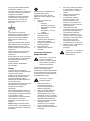 3
3
-
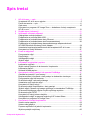 4
4
-
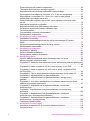 5
5
-
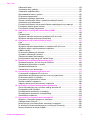 6
6
-
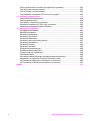 7
7
-
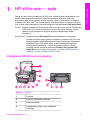 8
8
-
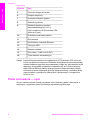 9
9
-
 10
10
-
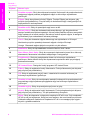 11
11
-
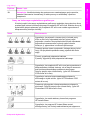 12
12
-
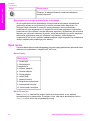 13
13
-
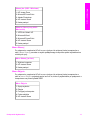 14
14
-
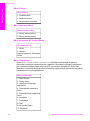 15
15
-
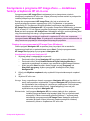 16
16
-
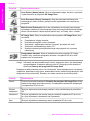 17
17
-
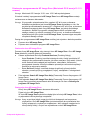 18
18
-
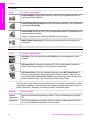 19
19
-
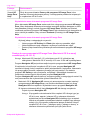 20
20
-
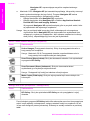 21
21
-
 22
22
-
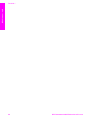 23
23
-
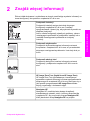 24
24
-
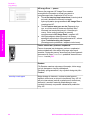 25
25
-
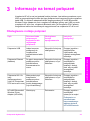 26
26
-
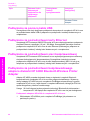 27
27
-
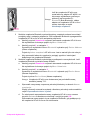 28
28
-
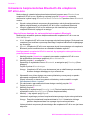 29
29
-
 30
30
-
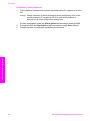 31
31
-
 32
32
-
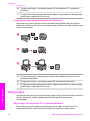 33
33
-
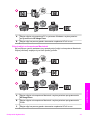 34
34
-
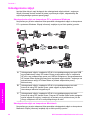 35
35
-
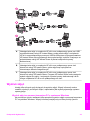 36
36
-
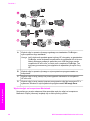 37
37
-
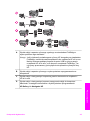 38
38
-
 39
39
-
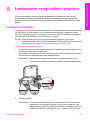 40
40
-
 41
41
-
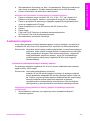 42
42
-
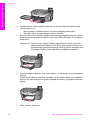 43
43
-
 44
44
-
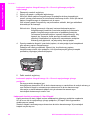 45
45
-
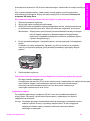 46
46
-
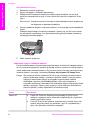 47
47
-
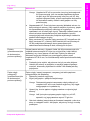 48
48
-
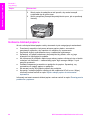 49
49
-
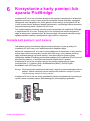 50
50
-
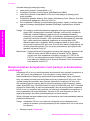 51
51
-
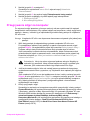 52
52
-
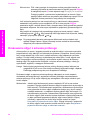 53
53
-
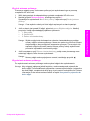 54
54
-
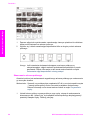 55
55
-
 56
56
-
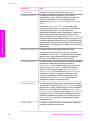 57
57
-
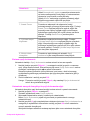 58
58
-
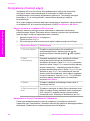 59
59
-
 60
60
-
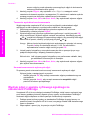 61
61
-
 62
62
-
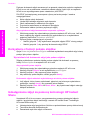 63
63
-
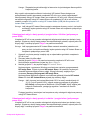 64
64
-
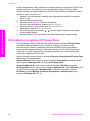 65
65
-
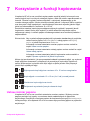 66
66
-
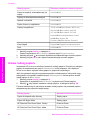 67
67
-
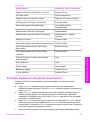 68
68
-
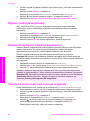 69
69
-
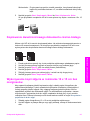 70
70
-
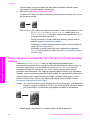 71
71
-
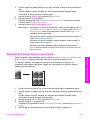 72
72
-
 73
73
-
 74
74
-
 75
75
-
 76
76
-
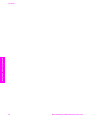 77
77
-
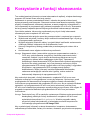 78
78
-
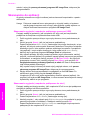 79
79
-
 80
80
-
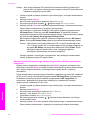 81
81
-
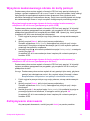 82
82
-
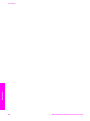 83
83
-
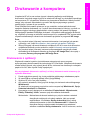 84
84
-
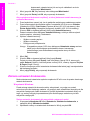 85
85
-
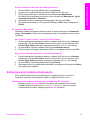 86
86
-
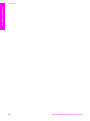 87
87
-
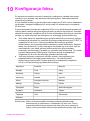 88
88
-
 89
89
-
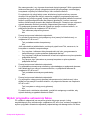 90
90
-
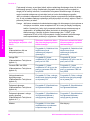 91
91
-
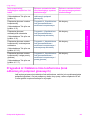 92
92
-
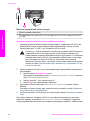 93
93
-
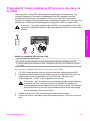 94
94
-
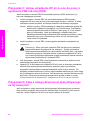 95
95
-
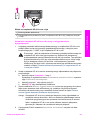 96
96
-
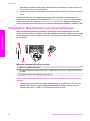 97
97
-
 98
98
-
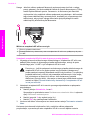 99
99
-
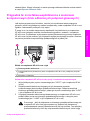 100
100
-
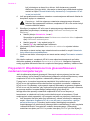 101
101
-
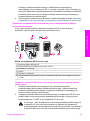 102
102
-
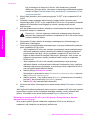 103
103
-
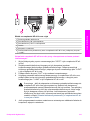 104
104
-
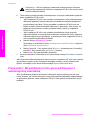 105
105
-
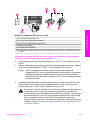 106
106
-
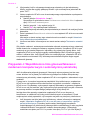 107
107
-
 108
108
-
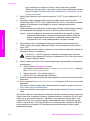 109
109
-
 110
110
-
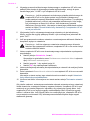 111
111
-
 112
112
-
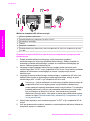 113
113
-
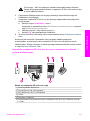 114
114
-
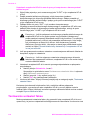 115
115
-
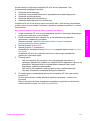 116
116
-
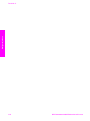 117
117
-
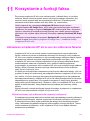 118
118
-
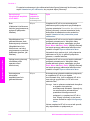 119
119
-
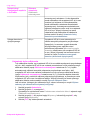 120
120
-
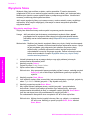 121
121
-
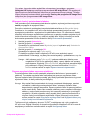 122
122
-
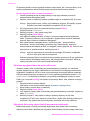 123
123
-
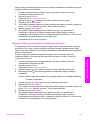 124
124
-
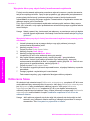 125
125
-
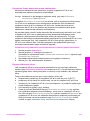 126
126
-
 127
127
-
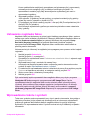 128
128
-
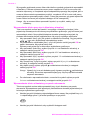 129
129
-
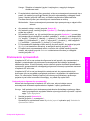 130
130
-
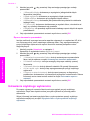 131
131
-
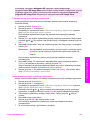 132
132
-
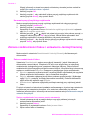 133
133
-
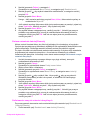 134
134
-
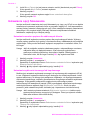 135
135
-
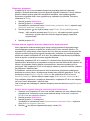 136
136
-
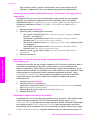 137
137
-
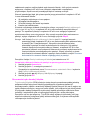 138
138
-
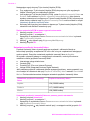 139
139
-
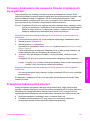 140
140
-
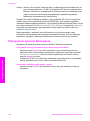 141
141
-
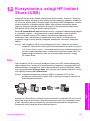 142
142
-
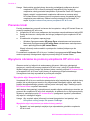 143
143
-
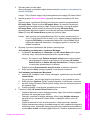 144
144
-
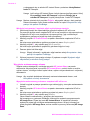 145
145
-
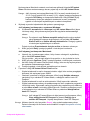 146
146
-
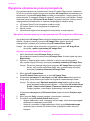 147
147
-
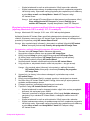 148
148
-
 149
149
-
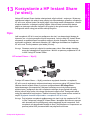 150
150
-
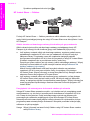 151
151
-
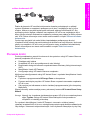 152
152
-
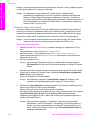 153
153
-
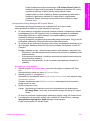 154
154
-
 155
155
-
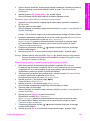 156
156
-
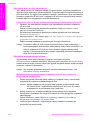 157
157
-
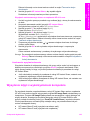 158
158
-
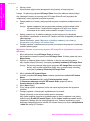 159
159
-
 160
160
-
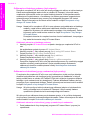 161
161
-
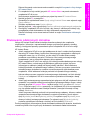 162
162
-
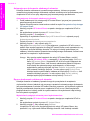 163
163
-
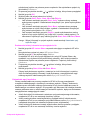 164
164
-
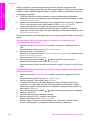 165
165
-
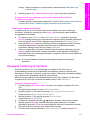 166
166
-
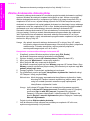 167
167
-
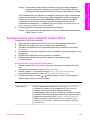 168
168
-
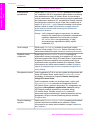 169
169
-
 170
170
-
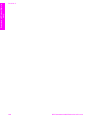 171
171
-
 172
172
-
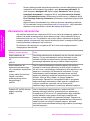 173
173
-
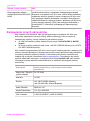 174
174
-
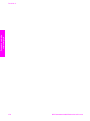 175
175
-
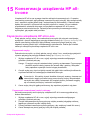 176
176
-
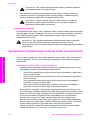 177
177
-
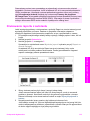 178
178
-
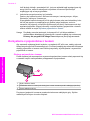 179
179
-
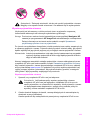 180
180
-
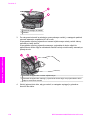 181
181
-
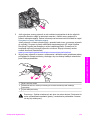 182
182
-
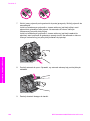 183
183
-
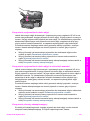 184
184
-
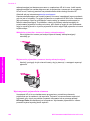 185
185
-
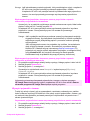 186
186
-
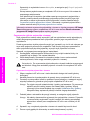 187
187
-
 188
188
-
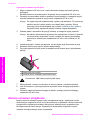 189
189
-
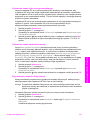 190
190
-
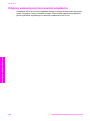 191
191
-
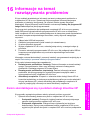 192
192
-
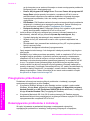 193
193
-
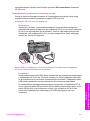 194
194
-
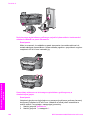 195
195
-
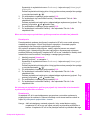 196
196
-
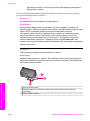 197
197
-
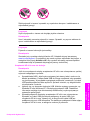 198
198
-
 199
199
-
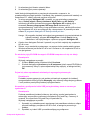 200
200
-
 201
201
-
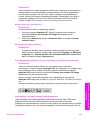 202
202
-
 203
203
-
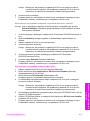 204
204
-
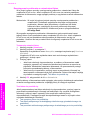 205
205
-
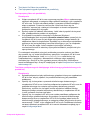 206
206
-
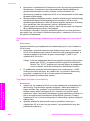 207
207
-
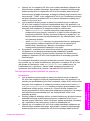 208
208
-
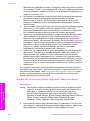 209
209
-
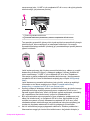 210
210
-
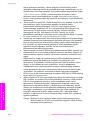 211
211
-
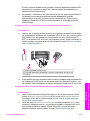 212
212
-
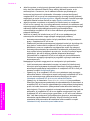 213
213
-
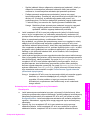 214
214
-
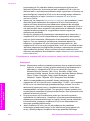 215
215
-
 216
216
-
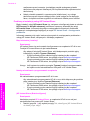 217
217
-
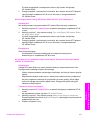 218
218
-
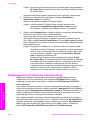 219
219
-
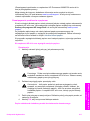 220
220
-
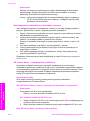 221
221
-
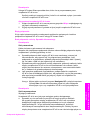 222
222
-
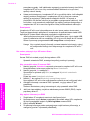 223
223
-
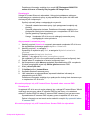 224
224
-
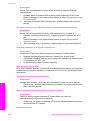 225
225
-
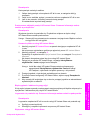 226
226
-
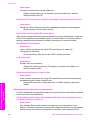 227
227
-
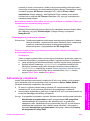 228
228
-
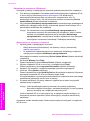 229
229
-
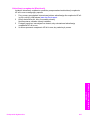 230
230
-
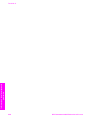 231
231
-
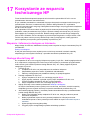 232
232
-
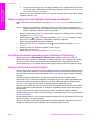 233
233
-
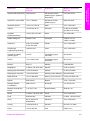 234
234
-
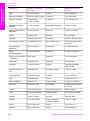 235
235
-
 236
236
-
 237
237
-
 238
238
-
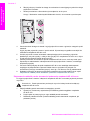 239
239
-
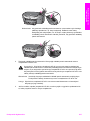 240
240
-
 241
241
-
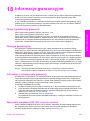 242
242
-
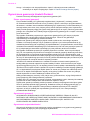 243
243
-
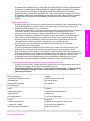 244
244
-
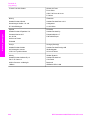 245
245
-
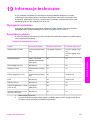 246
246
-
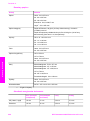 247
247
-
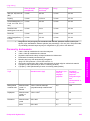 248
248
-
 249
249
-
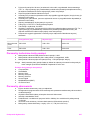 250
250
-
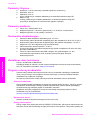 251
251
-
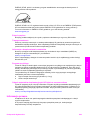 252
252
-
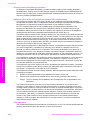 253
253
-
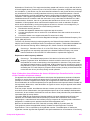 254
254
-
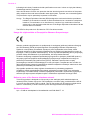 255
255
-
 256
256
-
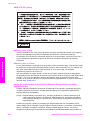 257
257
-
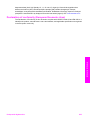 258
258
-
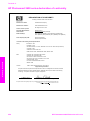 259
259
-
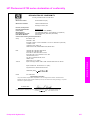 260
260
-
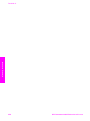 261
261
-
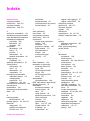 262
262
-
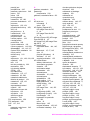 263
263
-
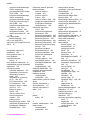 264
264
-
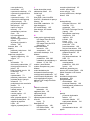 265
265
-
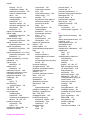 266
266
-
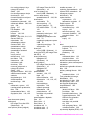 267
267
-
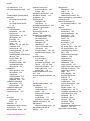 268
268
-
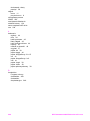 269
269
-
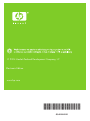 270
270
HP Photosmart 2700 All-in-One Printer series Instrukcja obsługi
- Typ
- Instrukcja obsługi
- Niniejsza instrukcja jest również odpowiednia dla
Powiązane artykuły
-
HP Photosmart C6300 All-in-One Printer series Instrukcja obsługi
-
HP PSC 1600 All-in-One Printer series instrukcja
-
HP Photosmart C5100 All-in-One Printer series instrukcja
-
HP Photosmart C7200 All-in-One Printer series Instrukcja obsługi
-
HP PSC 2350 All-in-One Printer series instrukcja
-
HP Photosmart C7100 All-in-One Printer series instrukcja
-
HP Officejet 7400 All-in-One Printer series instrukcja
-
HP PSC 1400 All-in-One Printer series instrukcja
-
HP Photosmart C5300 All-in-One Printer series Instrukcja obsługi
-
HP Officejet 5600 All-in-One Printer series instrukcja